티켓이 해결되기 전에 상담원이 작성해야 하는 필수 필드가 없는 티켓에 대해서만 Salesforce용 Zendesk 연동 서비스 는 유연하게 작동하도록 설계되었습니다. 사용자의 요구 사항에 따라 비즈니스에 가장 적합한 기능만 구현하도록 선택할 수 있습니다. ‘Zendesk와 Salesforce 통합 가이드’에는 프로세스를 완료하는 데 필요한 상세 문서의 링크와 일반적인 사용 사례가 설명되어 있습니다.
학습할 내용은 다음과 같습니다.
Zendesk와 Salesforce 간에 데이터를 맵핑하는 방법
이 연동 서비스로 할 수 있는 작업
사용자 지정 작업이 필요한 경우
요구 사항을 가장 잘 충족하는 사용 사례(단계별 지침 포함)
데이터 동기화에 대한 자세한 정보
추가 리소스를 찾을 수 있는 위치
Zendesk와 Salesforce 연동 가이드
Zendesk와 Salesforce는 강력한 조합입니다. 이 두 가지를 함께 사용하는 것은 영업 팀과 지원 팀이 고객 정보를 포괄적으로 파악할 수 있는 최고의 방법입니다. 영업과 지원이 동기화되어 있으면 고객에게 훌륭한 경험을 제공하여 만족도를 향상시키고 전환율을 높일 수 있습니다.
계약을 갱신하거나 상향 판매하려고 할 때 고객에게 미결 또는 미해결 문제가 있다는 사실을 영업 팀이 알고 있다면 얼마나 유용할지 상상해 보세요. 이 연동 서비스를 사용해 영업 담당자는 필요한 경우 리드 또는 연락처 기록과 함께 기존 티켓을 확인하고 Salesforce에서 새 티켓을 만들 수 있습니다. 그러나 이 조합은 한 가지 사용 사례에 불과합니다.
이 Guide에는 즉시 이용 가능한 가장 일반적인 사용 사례와, 프로세스를 완료하는 데 필요한 상세 문서를 클릭할 수 있는 링크가 포함되어 있습니다. 먼저 자문해 보세요. CRM을 Zendesk와 연동하여 실현하려는 작업은 무엇인가요? 이 연동 서비스로 어떤 비즈니스 요구 사항을 충족할 수 있을까요?
이러한 질문에 답변함으로써 구현할 기능과 건너뛰어도 되는 기능을 결정할 수 있습니다. 또한 어디서, 어떤 이유로 사용자 지정 경로에 가려고 하는지 확인할 수 있습니다.
시작하기 전에: 용어
연동한 후에는 Zendesk와 Salesforce에서 데이터를 맵핑하는 방법부터 이해하는 것이 중요합니다. (Zendesk와 Salesforce의 ‘말하기’에는 본질적으로 약간 차이가 있지만, 함께 사용하는 방법을 꽤 잘 배웠다고 생각합니다.)
Zendesk와 Salesforce에서 일반적으로 사용되는 용어는 다음과 같이 연관되어 있습니다.
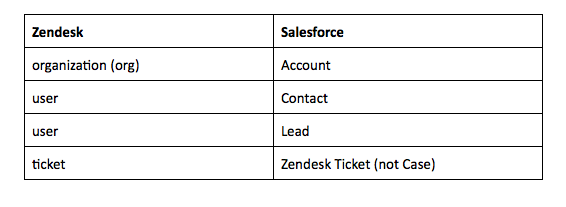
Zendesk와 연동하기 전에 Salesforce 데이터를 일부 정리하거나 재구성하여 이점을 얻을 수 있는지 여부를 고려해 보는 것이 좋습니다. 예를 들어 Salesforce에 이름이 같은 계정이 여러 개 있는 경우, 해당 계정에서는 Zendesk에 이름이 같은 조직이 여러 개 되도록 맵핑할 수 없습니다. Zendesk에서 다음과 같은 사항을 요구하기 때문입니다.
- 이메일 주소별로 고유한 사용자(Salesforce 연락처 또는 리드)
- 조직 이름별로 고유한 조직(Salesforce 계정)
리소스를 보유하고 있는 경우, 데이터가 Salesforce에 저장되는 방법을 재구성하면 데이터를 Zendesk로 가져올 때 직접 맵핑을 더 많이 만들 수 있는 Zendesk의 기능을 개선할 수 있습니다.
한눈에 살펴보는 이점
Salesforce용 Zendesk 연동 서비스를 통해 수행할 수 있는 작업은 다음과 같습니다.
Zendesk에서 Salesforce 데이터 확인
Salesforce에서 Zendesk 티켓 확인
Salesforce에서 Zendesk 티켓 만들기 및 편집
Zendesk 티켓을 Salesforce로 보내기
Salesforce 계정을 Zendesk 조직과 동기화
Salesforce 연락처 또는 리드를 Zendesk 사용자와 동기화
아래의 섹션에서는 이러한 작업을 수행해 보아도 좋은 이유와 방법을 알려 주는 단계를 찾을 수 있는 위치 그리고 그 과정에서 생각해 볼 수도 있는 방법을 설명해 드리겠습니다.
사전 경고: 그 한계
명료하게 말씀드리자면, 모든 연동 서비스에서 전체 기능을 수행할 수 있는 것은 아닙니다. 즉각적으로 다음의 연동 서비스가 지원되지는 않습니다.
Salesforce의 사례를 Zendesk로 동기화
지속적으로 Zendesk의 사용자를 Salesforce로 동기화
Salesforce의 개인 계정(개인 계정에 기록과 관련된 이메일이 있는 경우 Zendesk의 사이드바 애플리케이션에서 사용자 정보를 가져올 수 있음)
Salesforce 부모/자식 계정의 계층 구조(모든 데이터가 전송되지만, Zendesk에서는 계층 구조를 한 번도 유지하지 않음)
Zendesk 사용자 프로필 내부에 Salesforce 사용자 데이터 표시(대신 티켓 보기에서 사용자 데이터에 액세스할 수 있음)
앱 데이터를 즉각적으로 새로 고침(대신 데이터를 정기적으로 새로 고침하여 Salesforce에 대한 API 호출 수를 줄일 수 있음)
즉, Zendesk는 아직 공개되지 않은 몇 가지 기법을 보유하고 있습니다. Zendesk는 연동 서비스에서 성공을 거두기를 바랍니다. 사용자 지정 및 단계별 구현에 관한 사항은 담당 계정 매니저에게 문의하세요.
일반적인 사용 사례
Salesforce용 Zendesk 연동 서비스의 거의 모든 기능은 개별적으로 구현, 사용할 수 있으므로, 특정 비즈니스 사용 사례에 유용한 연동 서비스 중 일부를 유연하게 선택할 수 있습니다. 아래의 시나리오에는 고객이 Salesforce용 Zendesk 연동 서비스에 관심을 갖고 이 서비스로부터 이익을 얻는 가장 일반적인 이유가 나와 있습니다.
1. Zendesk에서 Salesforce 계정의 상태 확인
많은 Zendesk 고객이 Zendesk 티켓 내에서 사용자에 대한 추가 정보에 액세스하기를 원합니다. 그러면 상담원이 Zendesk 티켓의 앱 창에서 한눈에 사용자 정보를 확인할 수 있습니다. 사용자 정보에는 플랜 수준, 특정 계정에 진행 중인 기회가 있는지 여부 또는 추가 고객 메모가 포함될 수 있습니다.
이 기능이 좋은 점은 무엇일까요? 상담원은 Salesforce 사용자 라이선스가 필요하지 않아 Zendesk에서 다른 페이지로 이동하지 않아도 됩니다. 또한 Zendesk에서 공유되는 Salesforce 정보의 종류를 구성할 수 있습니다.
Zendesk 티켓 내에서 Salesforce 계정 데이터를 확인 및 구성하려면:
2. Salesforce에서 데이터를 사용해 Zendesk에 비즈니스 규칙 설정
위 시나리오를 한 단계 더 발전시키고 가져온 Salesforce 데이터를 기반으로 Zendesk에 비즈니스 규칙을 설정할 수 있습니다. 예를 들면, 티켓 대기열에서 VIP로 플래그가 지정된 사용자에게 더 높은 우선 순위를 부여하는 프로세스를 자동화하고 싶을 수도 있습니다.
Zendesk에서 비즈니스 규칙을 설정할 수 있도록 Salesforce 데이터를 연동하려면:
모든 동기화 논리가 Salesforce 패키지 내에서 처리되므로, Zendesk에 앱을 추가로 설치하거나 구성할 필요가 없습니다.
참고: 이 옵션은 연동 서비스의 고급 기능입니다. 데이터가 Salesforce에 구조화되는 방식은 데이터가 Zendesk에 맵핑되는 방식에 영향을 준다는 사실을 유념해야 합니다. 예를 들자면, Salesforce의 자유 형식 텍스트 필드는 Zendesk에 태그로 표시될 수 있습니다. 그러므로 연동 후 수동으로 많이 조정하지 않기 위해서는 Salesforce에서 데이터를 정리하는 데 시간을 투자할지 여부를 고려해 볼만 합니다. 새로 Salesforce를 설치하거나 깨끗한 데이터를 사용하는 소규모 Salesforce 조직은 계속 진행하여 이 기능을 사용해 볼 수 있습니다. 좀 더 복잡한 Salesforce 조직은 Zendesk 계정 매니저에게 문의하여 단계별 구현에 대해 자세히 알아보세요.
3. Salesforce로 Zendesk 티켓 보내기
솔직히 말씀드리면, 영업 담당자는 Salesforce에 접속하지만 본인 계정에 Zendesk의 미결 티켓이 있는지 여부를 알고 싶어합니다. 그 때문에 요즈음에는 영업과 지원의 경계가 희미합니다. Salesforce에서 Zendesk 데이터에 액세스하는 것은 영업 담당자가 전화하기 전 고객의 분위기를 살펴보는 데 도움이 되는 좋은 방법입니다. 영업 담당자는 Zendesk에서 고객 활동을 빠르게 캡처하기만 할지도 모릅니다. 아니면 Salesforce 내에서 Zendesk 티켓을 만들거나 편집할 수 있는 기능을 통해 이익을 얻을지도 모릅니다. 지원 단계를 추가하면 거래를 성사시키는 데 도움이 될 수도 있습니다.
Zendesk 데이터를 Salesforce에 가져오면 Zendesk에서 새 티켓을 만들 때 Salesforce에서 새 연락처나 계정을 만드는 등의 다른 작업도 수행할 수 있습니다. 옵션은 여러 가지가 있습니다.
참고로 말씀드리면, 이 연동 서비스는 실제로 Salesforce 내에서 Zendesk 데이터에 액세스하기 위한 몇 가지 서로 다른 옵션을 제공합니다. 그러므로 아래에 간략히 설명된 두 가지 옵션 중 하나를 구성해야만 합니다.
Zendesk 티켓을 Salesforce로 보내기
이 기능은 Salesforce에서 Zendesk 데이터를 볼 수 있는 두 가지 옵션 중 가장 강력합니다. 이 옵션은 Zendesk에서 티켓을 사용해 Zendesk 티켓이라고 하는 Salesforce 사용자 지정 개체에 새 기록을 만듭니다. 티켓 요청자가 연락처와 자동으로 일치되고, 티켓의 조직이 계정과 자동으로 일치됩니다. Salesforce에서 기존 사용자 계정을 찾지 못하면, 해당 Zendesk 티켓 사용자의 연락처와 계정이 자동으로 만들어집니다. 이렇게 하면 연락처 및 계정 페이지에서 티켓을 쉽게 볼 수 있습니다.
이 방법의 장점 중 하나는 Zendesk 티켓 데이터가 Salesforce에 남아 Salesforce 보고서를 사용해 Zendesk와 Salesforce에서 데이터를 중계할 수 있습니다. 이는 Salesforce의 Enterprise 버전을 사용하는 경우에 특히 강력한 힘을 발합니다. 이 데이터를 이용해 사용자 지정 워크플로도 만들 수 있습니다.
그러나 Salesforce에서 데이터 저장 공간의 한계에 직면해 실행하는 것이 걱정되는 경우, 이 방법은 최고의 옵션이 아닐 수도 있습니다. 또한 이 옵션은 새 티켓만 표시하므로, 이전에 닫은 티켓을 가져올 수 있는 방법이 없습니다.
Salesforce에서 Zendesk 티켓을 확인하려면 다음 방법 사용:
1.Salesforce에서 Salesforce 앱을 위한 Zendesk를 설치합니다
2. Zendesk에서 앱 설치 및 구성
3 Salesforce에 Zendesk 티켓 보내기 설정
계정, 연락처 및 리드 VisualForce 페이지를 사용해 Zendesk 티켓 확인
이 옵션은 계정, 연락처, 리드 및 기회 페이지에서 실시간으로 Zendesk에 쿼리하고, Salesforce에 어떠한 데이터도 보내지 않습니다. 티켓 요청자와 연락처를, 조직과 계정을 자동으로 일치시키는 대신, 이 옵션을 사용하면 티켓을 표시할 일치 스키마를 선택할 수 있습니다.
계정이 Zendesk 조직과 정확하게 일치하지 않는 Zendesk 고객, Zendesk에서 조직을 전혀 사용하지 않는 고객 또는 Zendesk 데이터를 기반으로 Salesforce에서 새 계정이나 연락처를 만들고 싶지 않은 고객의 경우 이 옵션이 더 나을 수도 있습니다. 또한 이 방법은 API 호출을 사용하지 않으므로, API 한계에 직면해 실행하는 것이 걱정되는 경우에도 이 옵션이 더 좋습니다.
단점은 이 옵션을 사용해 Zendesk 데이터 기반의 사용자 지정 워크플로나 보고서를 만들 수 없다는 점입니다.
Salesforce에서 Zendesk 티켓을 확인하려면 다음 방법 사용:
1. Salesforce에서 Salesforce 앱을 위한 Zendesk를 설치합니다
2. 계정, 연락처, 리드 및 기회 레이아웃에 티켓 보기 추가
4. 영업 담당자가 Salesforce에서 Zendesk 티켓을 만들거나 티켓에 댓글을 남기도록 허용
영업 계정 매니저가 Salesforce에서 다른 페이지로 이동하지 않고도 고객에게 지원이 필요하다는 사실을 깨닫자마자 고객과의 티켓 활동에 적극적으로 참여할 수 있는 경우(또는 고객 대신 티켓을 만들 수 있는 경우), 고객에게 판매하기가 더 쉽고 더 나은 경험을 제공할 수 있습니다. 위의 옵션 중 하나를 구성했다면, 각 영업 담당자가 Zendesk 내 자격 증명과 상담원 사용자 단위 라이선스를 보유하고 있는 경우 영업 담당자가 Salesforce에서 Zendesk 티켓을 만들고 편집할 수도 있습니다. Zendesk Enterprise 플랜 고객은 무료 티켓을 사용해 상호작용할 수 있는 사람을 무제한으로 추가할 수 있습니다(‘라이트 상담원’).
영업 담당자가 Salesforce에서 Zendesk 티켓을 만들고 편집할 수 있는 기능을 구성하려면:
위 사용 사례 3번의 두 옵션 중 하나에서 설치/구성 단계를 수행합니다.
문서의 다음 섹션에 각별한 주의를 기울이도록 합니다.
5. 연락처를 Salesforce에서 만든 경우 Zendesk에서 사용자 기록을 자동으로 만듦
아직 지원을 요청하지 않은 고객을 위해 Zendesk에서 사용자 기록을 충분히 보유하고 있는 것이 도움이 될 수 있습니다. 고객이 문의를 등록하면 상담원은 고객의 상태에 대한 통찰력을 이미 확보하게 됩니다. 많은 고객이 Salesforce에 거래하는 사람에 관한 중요 정보를 저장하므로, 이 동기화 기능과 사용자 데이터를 이용해 워크플로를 추진할 수 있습니다. 예를 들면, VIP로 표시된 사용자의 티켓 우선 순위를 자동으로 높이도록 트리거를 만들 수 있습니다.
이 기능은 Salesforce에서 Zendesk로의 단방향 동기화로서 사용자가 연락처 및 리드와의 동기화 상태를 유지해 주며, 몇 가지 제한이 있습니다. 이 연동 서비스는 이메일 주소를 기준으로 사용자와 연락처 및 리드를 일대일로 일치시키며, 모든 연락처 및 리드에 고유한 이메일 주소가 있을 것이라 예상합니다. 하지만 모든 Salesforce 구현 작업에서 이 규칙을 준수하지는 않습니다. 동일한 이메일 주소(예: info@salesforce.com)를 공유하는 연락처가 여럿 있는 경우 이 서비스는 여러분에게 적합하지 않을 수도 있습니다. 또한 Zendesk에서는 사용자가 아닌 조직으로 취급되기 때문에 이 연동 서비스는 개인 계정을 지원하지 않습니다.
Salesforce의 새 연락처를 기준으로 Zendesk에 새 사용자 기록을 자동으로 만들려면:
- Salesforce에서 Salesforce용 Zendesk 앱 설치
- Salesforce에서 사용자 및 조직 동기화 구성(‘조직과 계정 동기화 및 사용자와 연락처/리드 동기화‘ 항목에 특히 주의)
기록 유형을 기준으로 하거나 선택한 연락처/리드 드롭다운을 사용해 Zendesk에 동기화된 연락처와 리드를 필터링할 수 있습니다.
참고: 이 옵션은 고급 기능입니다. 새로 Salesforce를 설치하거나 깨끗한 데이터를 사용하는 소규모 Salesforce 조직은 계속 진행하여 이 기능을 사용해 볼 수 있습니다. 좀 더 복잡한 Salesforce 조직은 Zendesk 계정 매니저에게 문의하여 단계별 구현에 대해 자세히 알아보세요.
6. Salesforce에서 계정을 만든 경우 Zendesk에서 조직을 자동으로 만듦
많은 고객이 플랜, 지원 수준 권한 유형 또는 위치 등 거래하는 회사에 관한 중요 정보를 Salesforce에 저장합니다. 이 동기화 기능을 사용하면 해당 정보를 Zendesk 조직에 추가하여 워크플로를 추진할 수 있습니다. 예를 들면 다른 지원 그룹에 대해 ‘골드’ 서비스 권한 유형을 사용하는 회사에서 티켓을 자동 재배정하도록 트리거를 설정할 수 있습니다.
이 기능은 Salesforce에서 Zendesk로의 단방향 동기화로서 조직이 해당 계정과의 동기화 상태를 유지해 주며, 몇 가지 제한이 있습니다. 연동 서비스는 이름을 기준으로 조직과 계정을 일대일로 일치시키며, 모든 계정에 고유한 이름이 있을 것이라 예상합니다. 하지만 모든 Salesforce 구현 작업에서 이 규칙을 준수하지는 않습니다. 이름이 중복되는 계정이 있는 경우 이 기능은 여러분에게 적합하지 않을 수도 있습니다. 또한 연동 서비스는 부모 계정을 지원하지 않으므로, 모든 계정이 Zendesk에서 조직으로 취급됩니다.
Salesforce의 새 계정을 기준으로 Zendesk에 새 조직을 자동으로 만들려면:
- Salesforce에서 Salesforce용 Zendesk 앱 설치
- Salesforce에서 사용자 및 조직 동기화 구성(‘조직과 계정 동기화 및 사용자와 연락처/리드 동기화‘ 항목에 특히 주의)
기록 유형 또는 선택한 계정 드롭다운을 기준으로 Zendesk에 동기화된 계정을 필터링할 수 있습니다.
참고: 이 옵션은 고급 기능입니다. 새로 Salesforce를 설치하거나 깨끗한 데이터를 사용하는 소규모 Salesforce 조직은 계속 진행하여 이 기능을 사용해 볼 수 있습니다. 그러나 좀 더 복잡한 Salesforce 조직은 Zendesk 계정 매니저에게 문의하여 구현하기에 적합한 기능인지 여부를 판단하는 것이 좋습니다.
데이터 동기화에 관한 조언
Zendesk와 Salesforce가 동기화된 상태를 유지하는 데에는 백엔드 작업이 수반되므로, 선택한 기능에 대해 조금 아는 것이 중요합니다.
일괄 동기화
일괄 동기화 작업은 일반적으로 매우 깨끗한 데이터를 사용하는 소규모 비즈니스 또는 고객에게 적합합니다. 즉, 데이터를 관리할 수 있는 경우 일괄 동기화가 효율적이고 순조롭습니다.
Zendesk 사용자를 연락처 또는 리드와, 조직을 계정과 일괄 동기화할 수 있습니다.
지속적인 동기화
Zendesk에서 모든 Salesforce 데이터를 한 번에 동기화할 필요가 없는 경우, 가장 관심 있는 데이터만 최신 상태로 유지하도록 지속적인 동기화를 실행해 보는 것이 좋습니다. 지속적인 동기화를 실행하는 것이 여러 모로 적합하지만, 반드시 수행할 필요는 없습니다.
예를 들면 업데이트되거나 새로운 연락처, 리드 또는 계정 기록을 Zendesk에 업데이트할 준비가 되면 바로 지속적인 동기화를 설정해 볼 수 있습니다. 신규 고객을 Salesforce에 추가하면 Zendesk에서 이를 자동으로 인지하며 상담원이 더 나은 지원 서비스를 제공하도록 설정합니다.
태그 동기화
태그가 동기화되는 방법에 혼란을 느낄 때가 있습니다. 일반적으로 비즈니스 규칙, 리포팅 또는 고객 목록에 사용하는 데 필요한 필드 또는 보기만 태크로 동기화해야 합니다. 또는 데이터를 사용자 지정 사용자 또는 조직 필드로 동기화할 수도 있고, 데이터를 태그로 동기화할 수도 있습니다.
필드를 태그로 동기화하면 태그를 관련 티켓과 함께 전달하여 해당 티켓을 기준으로 트리거를 설정하거나, 티켓 보기를 만들어 특정한 방법으로 태그가 지정된 모든 티켓을 쉽게 확인할 수 있습니다. 정보 제공의 목적으로만 데이터를 표시하려는 경우에는 태그를 동기화할 필요가 없습니다. 사용자와 조직에 태그를 지정하는 것이 티켓 워크플로와 중재에 어떻게 영향을 미치는지 자세히 알아보세요.
추가 리소스
Zendesk는 이 연동 서비스가 중요하다는 사실을 알고 있으므로, 여러분을 기다리게 하지는 않을 것입니다. 이 연동 서비스에 대한 질문이 있는 경우 Zendesk 계정 매니저에게 언제든지 연락할 수 있습니다. 자세한 정보는 다음 페이지에서도 확인할 수 있습니다.
